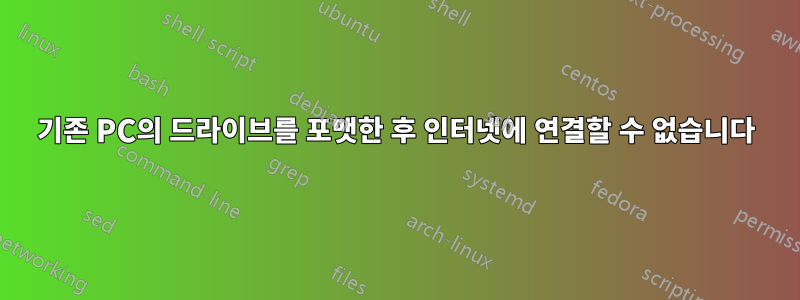
VB에서 클라이언트/서버 프로그램을 만드는 방법을 배운 후, 최근에 서버로 사용할 수 있을 것 같은 오래된 노트북을 꺼냈습니다. 다음 단계를 사용하여 Windows 10을 설치했습니다.
나는 확인했다시스템 요구 사항Windows 10의 경우 내 노트북에서 실행할 수 있다고 판단했습니다.
다음에서 Windows 10 영어 32비트 .iso 이미지를 다운로드했습니다.마이크로소프트내 컴퓨터(Mac)에.
이미지를 디스크에 구웠습니다(.iso 파일 및 를 선택하여 File -> Burn Disk Image...).
그런 다음 디스크에서 노트북을 부팅했습니다. Windows 10을 설치할 파티션을 선택하라는 메시지가 표시되면 파티션을 선택하기 전에 모든 파티션을 포맷했습니다(노트북에 이전 파일이 저장되는 것을 원하지 않았습니다).
하지만 설치한 후 인터넷에 연결할 수 없다는 사실을 발견했고, 조사를 좀 해보니 노트북에서 모든 드라이버를 삭제했기 때문에 모든 파티션을 포맷하면 안 된다는 것을 깨달았습니다.
다음에서 네트워크 드라이버를 다운로드해 보았습니다.여기USB로 전송했는데 노트북에서 설치 프로그램을 실행할 수 없다는 메시지가 나타나고 파일을 올바르게 다운로드/설치했는지 묻습니다.* 이 드라이버가 Windows XP용인 것과 관련이 있을 수 있다고 생각됩니다. 윈도우 10보다는
내 노트북을 인터넷에 연결하려면 지금 무엇을 해야 할지 모르겠습니다.
*내 실수 - 잘못된 파일을 클릭했을 때 설치 프로그램이 제대로 설치되었는지 묻는 오류 메시지가 나타났습니다. 아래에 정확히 무슨 일이 일어나는지 포함시켰습니다. (그렇습니다. 저는 항상 USB를 꺼내므로 이로 인해 드라이버가 손상된 것 같지는 않습니다.)
추가 정보 + 스크린샷:
인터넷에 연결할 수 없으며 다음을 클릭해도 아무 일도 일어나지 않습니다 Show available networks.
문제 해결을 시도했지만 작동하지 않습니다.
무선 드라이버였으면 하는 것을 다음에서 다운로드했습니다.여기다운로드 폴더 이름은 FTS_IntelPROWireless3945ABG_105168XP_1007569.
iProdifx.exe처음 에는 폴더 내부를 설치 파일로 착각하여 다음 메시지가 표시되었습니다(따라서 위에서 말한 내용입니다).
나중에 그것이 올바른 설치 프로그램이라는 것을 깨달았고 DPInst.exe이를 열면 설치 마법사가 실행됩니다. 그러나 프로세스가 끝나면 두 항목이 성공적으로 설치되지 않았으나 다른 두 항목은 성공적으로 설치되었다는 메시지가 표시됩니다.
X ._netw38x5.inf
X ._w29n51.inf
V Intel net ...
V Intel (w29n51) net ...
기기 관리자:
잘 모르겠지만, 제가 찾고 있는 드라이버는 Intel(R) PRO/Wireless 3945ABG Network Connection. 그 속성:
이 장치는 사용할 수 있는 충분한 무료 리소스를 찾을 수 없습니다. (코드 12)
이 장치를 사용하려면 이 시스템의 다른 장치 중 하나를 비활성화해야 합니다.
아마도 운전자가 있을 텐데 또 다른 문제가 있는 걸까요?
Unknown devices관련이 있는 경우를 대비해 세 가지와 해당 하드웨어 ID를 확인했습니다 .
ACPI\VEN_FUJ&DEV_02E1
ACPI\FUJ02E1
*FUJ02E1
ACPI\VEN_FUJ&DEV_02E3
ACPI\FUJ02E3
*FUJ02E3
ACPI\VEN_FUJ&DEV_02B1
ACPI\FUJ02B1
*FUJ02B1
여전히 인터넷에 연결할 수 없으며 아래 제안된 모든 방법을 시도하는 중입니다.
답변1
일반적으로 이전 버전의 Windows용으로 작성된 장치 드라이버는 최신 버전의 Windows에서 사용할 수 없습니다. 이것이 사실이 아닌 예외도 있지만 일반적인 경우 안전한 가정은 제조업체가 설치 중인 Windows 버전에 대한 드라이버를 명시적으로 제공하지 않는 한 이전 버전의 드라이버가 작동하지 않는다고 가정하는 것입니다.
그 말은, 특히 네트워크 드라이버의 경우 그 중 다수가하다최신 버전의 Windows에서 작업하세요. 이는 이전 버전과의 호환성이 꽤 좋기 때문입니다.네트워크 드라이버 인터페이스 사양윈도우 XP부터 윈도우 10까지.
Windows 10을 선택하신 것은 탁월한 선택이셨습니다.32비트, 그러한 오래된 기술을 위한 Fujitsu 드라이버는 아마도 32비트 전용이기 때문입니다. (귀하의 특정 사례에서는 64비트 Vista 드라이버가~이다사용할 수 있지만 원래 이 답변을 작성했기 때문에 확실하지 않았습니다.)
그러나 다음과 같은 차이를 이해하려고 노력하십시오.설치 프로그램그리고운전사. 설치 프로그램은 설치하기 쉬운 패키지로 드라이버를 "포장"하는 일종의 패키지입니다. 드라이버는 하드웨어 지원을 제공하기 위해 Windows에서 즉시 사용할 수 있는 작은 파일 모음입니다.
대부분의 경우 장치 드라이버의설치 프로그램(패키징)은 드라이버 자체보다 최신 버전의 Windows 지원에 더 제한적입니다. 드라이버 설치 프로그램이 Windows 10을 지원하지 않는다고 말하는 시나리오가 발생할 수 있습니다. 하지만 설치 프로그램을 강제로 "패키지 해제"하고 드라이버를 가져와서 설치한다면 그럴 수도 있고 그렇지 않을 수도 있습니다. ..) 일하다. 적어도 시도해 볼 가치가 있습니다. 일어날 수 있는 최악의 상황은 BSOD가 발생하여 컴퓨터를 재부팅해야 하는 것입니다.
또 다른 가능성은 당신이잘못된드라이버. Lifebook의 정확한 구성에 따라 Intel과 Atheros라는 두 개의 다른 공급업체에서 두 개의 서로 다른 WiFi 칩셋을 배송한 것으로 보입니다. 해당 드라이버를 찾을 수 있습니다.여기(Vista는 XP보다 최신 버전이므로 Windows Vista용 드라이버를 구입하세요. 이러한 드라이버는 이전 XP 드라이버보다 작동할 가능성이 더 높습니다.)
"WLAN(Atheros)" 및 "WLAN(Intel)"을 참조하세요. 글쎄, 당신이 어떤 WiFi 컨트롤러를 가지고 있는지 확실하지 않다면 "무차별 대입" 방법을 시도해야 할 것입니다. 여기서 컨트롤러를 설치하려고 시도합니다. 그런 다음 작동하지 않으면 다른 것을 시도하십시오.
장치를 조사하고 PCI 또는 USB ID로 확실하게 식별할 수도 있습니다. 이에 대한 지침은여기를 클릭하세요. 기본적으로 장치 관리자를 열고 알 수 없는 장치로 이동하여 속성을 마우스 오른쪽 버튼으로 클릭하고 리소스 아래로 이동하여 하드웨어 ID를 찾은 다음 Google에서 해당 장치가 무엇인지 확인합니다(일반적으로제조업체/공급업체그리고장치-- Intel 3945ABGN과 같습니다.)
Windows Vista용 Atheros 또는 Intel 드라이버가 시스템에서 작동하지 않는 경우 사용자가 최신 버전의 Windows에 이러한 드라이버를 설치하려고 할 것이라고 예상하지 못한 설치 프로그램(패키지) 제한일 수 있습니다(부분적으로는 기회가 없었기 때문). 최신 버전에서 드라이버를 테스트하기 위해 부분적으로는 최신 버전에서 작동하지 않을 것이라는 것을 알고 있는 경우 의도적으로 버전을 제한할 수 있기 때문입니다.
그 경우~이다패키징 문제가 발생한 경우 패키지의 정확한 형식에 따라 다양한 방법을 시도하여 패키징에서 드라이버를 추출하고 Windows에 강제 로드할 수 있습니다. 잠재적인 복잡성으로 인해 이 답변에서는 해당 프로세스를 자세히 설명하지 않겠습니다. 하지만 확인해보세요.여기우선, 많은 드라이버가 InstallShield 형식으로 제공되므로 Universal Unpacker는 InstallShield 외에 다른 여러 형식에서도 작동할 수 있습니다.
그건 그렇고, 모든 파티션을 포맷하고 기존 드라이버를 지우는 것은 "실수"가 아니었습니다. 새 OS를 설치할 때 해당 드라이버가 이전 버전의 Windows용으로 설계된 경우에도 항상 제조업체 웹 사이트에서 최신 드라이버를 가져오는 것이 좋습니다. USB 스틱을 사용하여 드라이버를 전송하는 것이 올바른 접근 방식입니다.
"꺼내기"를 눌렀는지 확인하세요.Mac에서는 USB 스틱을 Windows 컴퓨터로 가져오기 전에 꺼내세요. 그렇지 않으면 Mac의 드라이버가 Windows 노트북에 도달하기도 전에 손상될 수 있습니다! 이는 드라이버가 올바르게 설치되지 않는 또 다른 이유일 수 있습니다.








